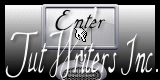Conjuro de Brujas

Para la realización de este tutorial vas a necesitar
El programa Psp. Yo he usado la versión X4. Puedes usar otras
Material
Tubes:
Tube principal:
calguissweetyHalloween16102011
(reparte sus tubes en el grupo de Luz Cristina )
composición_fondo1 (si quieres obtener el mismo resultado que yo)
Varios tubes de animales
Tubes de adorno
Un marco
Un texto
Filtros:
Xero/ Bad Dream XL
Puedes encontrar la mayor parte de los filtros aquí
Mis tutoriales están registrados en Twi
Traducido al francés por Titoune. Merci!
Al italiano por Paola. Grazie!
Si quieres puedes ayudarte de la regla para situarte en la realización del tutorial
Marcador (Arrastra con el raton)

Abrir todos los tubes en el Psp. Duplicarlos (shift +D) y cerrar los originales
Puedes ir cerrando los tubes conforme los vayas usando
Yo he ido renombrando las capas conforme he ido trabajando.
No he podido proporcionar todo el material. Por eso he añadido
la suma de los pasos 1 al 3. Puedes usar material alternativo
o en su caso el fondo ya hecho por mi
Los tres primeros pasos corresponden al material que yo he usado. Puedes adaptarlos a los tuyos
Comencemos
1.-
Abrir un nuevo paño transparente de 800x600 pixeles
Selecciones_ Seleccionar todo
Activar el fondo (PalvinkaDesigns_HauntedAvenue_paper (11))
Edición_ Copiar
Edición_ Pegar en la selección
Selecciones_ Anular selección
Efectos_ Efectos de Distorsión_ Cóncavo
50%

2.-
Activar los faroles (PalvinkaDesigns_HauntedAvenue_el (26)sh)
Edición_ Copiar
Edición_ Pegar como nueva capa
Imagen_ Espejo
Colocar en su sitio
Ver modelo original
3.-
Activar la imagen del camino de piedras (élément72)
Edición_ Copiar
Edición_ Pegar como nueva capa
Imagen_ Cambiar de tamaño_ Redimensionar al 15%
Todas las capas sin seleccionar
Colocar en la parte inferior, entre los dos árboles
Ver captura

Efectos_ Efectos de Distorsión_ Cóncavo
4.-
Capas_ Fusionar capas visibles
Hasta este momento he usado dos imágenes de un kit de Pavlinka que no están proporcionadas en el material
En el material tienes mi composición por si quieres usarla (composición_fondo)
Puedes partir de esa imagen si así lo deseas
5.-
Activar la imagen agua
Edición_ Copiar
Edición_ Pegar como nueva capa
Colocar en la parte inferior hacia la izquierda
Ajustar_ Matiz y Saturación_ Colorear
Matiz_ 154 Saturación_ 67
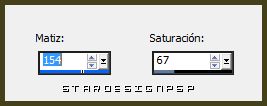
6.-
Activar la imagen kTs_Bleu_de_Chine-Set-4_20

Con la ayuda de la tecla Del_ Suprimir
Selecciones_ Eliminar selección
Edición_ Copiar
Cerrar la imagen sin guardar cambios
Regresar a nuestro trabajo
Edición_ Pegar como nueva capa
Imagen_Cambiar de tamaño_ Redimensionar al 20%
Todas las capas sin seleccionar
Colocar en la parte inferior, encima de la imagen agua
Capas_ Modo de capas_ Luminosidad Heredada
7.-
Activar la imagen calguissweetyHalloween16102011
Hacer una selección alrededor de las dos ranitas

Edición_ Copiar
Regresar a nuestro trabajo
Edición_ Pegar como nueva capa
Nuevamente necesitamos separarlas en dos capas
Selecciona una de ellas
Edición_ Cortar
Selecciones_ Anular selección
Edición_ Pegar como nueva capa
8.-
Nos situamos sobre la rana de mayor tamaño
Imagen_ Cambiar de tamaño_ Redimensionar al 80%
Todas las capas sin seleccionar
Ajustar_ Nitidez_ Enfocar
Colocar sobre el charco del agua
Efectos_ Efectos 3D_ Sombra en el color negro
1_ 1_ 85_ 5
9.-
Nos situamos sobre la rana más pequeña
Imagen_ Cambiar de tamaño_ Redimensionar al 80%
Todas las capas sin seleccionar
Ajustar_ Nitidez_ Enfocar
Efectos_ Efectos 3D_ Sombra en el color negro
1_ 1_ 85_ 5
Efectos_ Efectos 3D_ Sombra en el color negro
-1_ -5_ 51_ 5
Colocar como en el modelo
Capas_ Duplicar
Activar la herramienta de selección_ K_ Modo Escala
Girar ligeramente y colocar sobre una de las piedras del camino
Ver modelo original

10.-
Activar la imagen kTs_Fidji_Island31
Edición_ Copiar
Edición_ Pegar como nueva capa
Imagen_ Cambiar de tamaño_ Redimensionar al 15%
Todas las capas sin seleccionar
Capas_ Organizar_ Enviar abajo
Colocar por debajo de las dos ranas
Colocar en la parte inferior izquierda

11.-
Capas_ Duplicar
Colocar en la parte superior de las piedras, a la izquierda
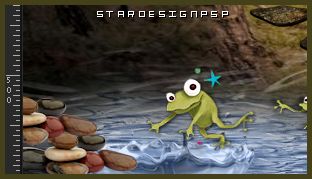
Capas_ Fusionar hacia abajo
Capas_ Duplicar
Imagen_ Espejo
Colocar como en el modelo original
12.-
Nos situamos sobre la capa superior en la pila de capas
Activar de nuevo la imagen calguissweetyHalloween16102011
Seleccionar las brujitas
Edición_ Copiar
Regresar a nuestro trabajo
Edición_ Pegar como nueva capa
Colocar como en el modelo original
Capas_ Duplicar
Capas_ Modo de capas_ Multiplicar
Nos situamos sobre la capa original
Efectos_ Efectos 3D_ Sombra en el color negro
-1_ -5_ 51_ 5
13.-
Activar la imagen de las hojas
Está hecha a partir del elemento PalvinkaDesigns_HauntedAvenue_el (47)
Edición_ Copiar
Edición_ Pegar como nueva capa
Nos situamos sobre la capa original de las brujitas
Selecciones_ Seleccionar todo
Selecciones_ Flotar
Nos situamos sobre la capa de las hojas
Con la ayuda de la tecla Del_ Suprimir
Selecciones_ Anular selección
Efectos_ Efectos 3D_ Sombra en el color negro
-1_ -5_ 51_ 5
Ajustar_ Nitidez_ Enfocar mas
(yo las he vuelto a redimensionar al 90%)
14.-
Nos situamos en la capa superior en la pila de capas
Activar la imagen element17_ks
Edición_ Copiar
Edición_ Pegar como nueva capa
Imagen_ Cambiar de tamaño_ Redimensionar al 8%
Todas las capas sin seleccionar
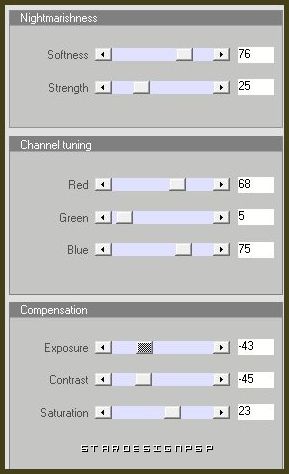
15.-
Activar la imagen element18_ks
Edición_ Copiar
Edición_ Pegar como nueva capa
Imagen_ Cambiar de tamaño_ Redimensionar al 8%
Todas las capas sin seleccionar
Efectos_ Complementos_ Xero/ Bad Dream XL
Mismos valores que la vez anterior
Aplicar en estas dos capas una sombra
Mismos valores que la vez anterior
16.-
Activar la imagen element65_ks
Edición_ Copiar
Edición_ Pegar como nueva capa
Imagen_ Cambiar de tamaño_ Redimensionar al 8%
Todas las capas sin seleccionar
Colocar a la izquierda de las calabazas
Ver modelo
Capas_ Duplicar
Capas_ Modo de capas_ Superposición
Capas_ Fusionar hacia abajo
Efectos_ Efectos 3D_ Sombra en el color negro
-1_ -5_ 80_ 10
17.-
Activar la imagen Kristin - Halloween - Black Cat
Edición_ Copiar
Edición_ Pegar como nueva capa
Imagen_ Cambiar de tamaño_ Redimensionar al 30%
Todas las capas sin seleccionar
Imagen_ Espejo
Colocar a la derecha de las calabazas
Ver modelo
Capas_ Duplicar
Capas_ Modo de capas_ Superposición
Opacidad al 65%
Capas_ Fusionar hacia abajo
Efectos_ Efectos 3D_ Sombra en el color negro
-1_ -5_ 100_ 10
18.-
Activar la imagen element9_ks
Edición_ Copiar
Edición_ Pegar como nueva capa
Imagen_ Cambiar de tamaño_ Redimensionar al 4%
Todas las capas sin seleccionar
Efectos_ Efectos 3D_ Sombra en el color negro
0_ 0_ 100_ 21
19.-
Activar la imagen marco_halloween
Edición_ Copiar
Edición_ Pegar como nueva capa
Elimina la firma
Capas_ Modo de capas_ Luz Fuerte
20.-
Añadir el texto en nueva capa
Aplicar una sombra
Añadir la firma en nueva capa
Nuestras capas deben estar asi
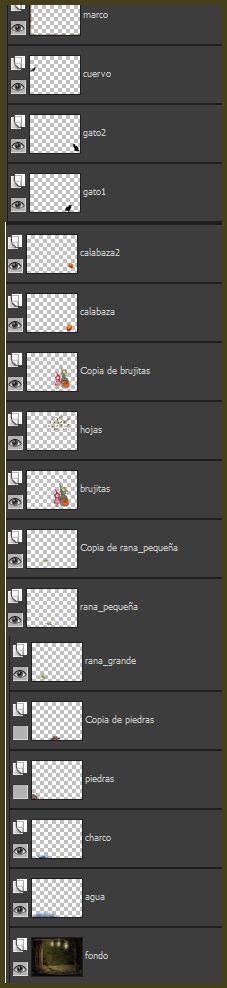
21.-
Guardar en formato Jpg optimizado
Ojala que hayas disfrutado con este tutorial tanto como yo creándolo
Gracias por realizarlo
Si quieres puedes enviarme tu interpretación
Stella